Планируем поездку с сервисом гугл маршруты.
Прошу прощения заранее у тех, кому эта статья покажется ненужным объяснением и так понятных вещей. Но по нескольким вопросам в личку, я понял, что не мешало бы создать краткое руководство. Дело в том, что многие, прокладывая маршрут по maps.google.com (проставляя точки маршрута), не знают как можно его сохранить и сделать более наглядным, редактируемым и функциональным. Попробую. Итак
Открываем новую вкладку и вводим адрес maps.google.com. Для создания своих карт и дальнейшего доступа к ним еще необходим логин. Создайте его и войдите:

Прежде, чем приступить к прокладке маршрута, переходим во вкладку «Мои места», и жмем «Классический интерфейс» (красную кнопку «Создать карту» не трогаем вообще). 

Теперь можно начать маршрут. Жмем «Маршруты» и прокладываем:
После - прокручиваем список слева вниз и находим ссылку «Сохранить в моих картах». Выбираем нашу созданную ранее карту и сохраняем в нее:
После этого, закрываем страницу (вкладку) и открываем ее заново. Я поясню это телодвижение. Если перейти сразу к сохраненной карте окажется, что на сохраненный маршрут поверху наложен второй - тот, который мы делали во вкладке «Маршруты». Его можно удалить, конечно, но это неудобно. Проще сделать так, как я написал - закрыли, открыли заново. Можно не закрывать вкладку, а перегрузить страницу (F5). (Спасибо за подсказку )Теперь можно сразу входить в «Мои места», выбирать нашу «Пробную карту» и приступать к ее редактированию и оформлению. Жмем кнопку «Изменить»:

Я обычно делаю линии полностью непрозрачными, толщиной 3-4 пикселя и раскрашиваю в разные цвета, чтобы было наглядно какой отрезок я проезжаю за день, или между опорными точками. 
В списке слева этот отрезок так же меняет цвет и за ним сохраняются аттрибуты маршрута - расстояние и примерное время прохождения. Оч. удобно.
Аналогичная процедура и с промежуточными точками. Их можно менять - значки, описание, добавлять адреса, телефоны, название отеля или достопримечательности, режим работы, стоимость и прочее. Окончательный вид примерно вот такой:

Если окажется, что обратный путь пролегает по тем же дорогам, что и «туда», получается накладка и мы его уже не видим. Избежать этого можно создав разные толщины и цвета линиям:

Сохраняется возможность изменять маршрут, добавляя к линиям корректирующие точки и подтягивая их к желаемым местам, дорогам. То же самое и по конечной-начальной точкам каждого отрезка. Помимо этого можно добавлять и просто точки на карту, произвольно, например в местах пересечения границ - с описанием режима работы.
Что касается прокладки маршрутов. Не всегда удается сделать сразу замкнутый круг - «от дома до дома», на пути могут оказаться «разрывы», например отсутствующая паромная переправа, или неточность состыковки дорог на границах, или еще что-то. В данном случае можно прокладывать маршрут «кусками», продолжая каждый следующий от конца предыдущего и каждый кусок сохранять в «Моих картах».
Надеюсь ничего не упустил. Будут вопросы - задавайте. Удачных путешествий.
P.S. И все-таки забыл. Мне кажется очень важный момент
ПЛАТНЫЕ ДОРОГИ
По умолчанию гугл прокладывает маршрут по ним. Что делать, если мы хотим ехать по бесплатным? Например, нужно преодолеть маленький кусочек Словакии (из Польши в Венгрию) а виньетку на 10 дней покупать не хочется, ну или просто жаба душит. Вроде бы все просто - поставить галку «Избегать платных дорог» и сохранить кусок маршрута в картах, как и делали раньше. Не тут-то было. Бесплатные маршруты гугл сохранить не даст. Чем это вызвано - понятия не представляю, но знаю как это обойти. Покажу на примере движения из Бреста во Франкфурт (на Одере) в обход платной дороги.
Начало все то же самое. Ставим начальную и конечную точки маршрута:

Сохраняем маршрут в нашей карте. Следующим движением никуда не выходим, не обновляем, а тыкаем в обведенное красным - «Показать параметры». Там ставим галочку «Избегать платных дорог» и еще раз нажимаем кнопку «Проложить маршрут». Получится нечто вот такое:


Две фиолетовые линии. Слева в списке находим наш сохраненный «платный» маршрут и перекрашиваем его в какой-нибудь цвет, отличный от дефолтного. По идее, если Вы все предыдущие отрезки перекрашивали в отличные от цвета по умолчанию, то «дефолтный фиолетовый» отрезок будет единственным. Ну или он будет всегда в конце списка. Выбираем его именно в списке слева, а не на карте.

Перекрасили? Замечательно. Сейчас придется немного поработать руками. Необходимо вставить промежуточные (корректирующие) точки в красный (пока еще платный) маршрут и притянуть его к синему (бесплатному), используя его как шаблон.

Делать это лучше на более крупном (детальном) виде карты, чтобы точки ставились на дорогу, во избежание петелек. Ну, для аккуратности так сказать.
Обычно хватает трех-четырех, в сложном случае 6-7 точек на страну, чтобы проложить наш «платный» маршрут по бесплатному шаблону и получить искомое:
Все. Таким образом можно выбирать какие страны проезжать по платным дорогам, какие по бесплатным и сохранять их на одной карте нашего общего маршрута.
Для всего мира. Второй сервис в Европе тоже очень актуален, особенно при расстояниях между точками более 1000 км.
Планирование поездки – самая важная сфера для самостоятельного путешественника. Здесь требуется творческий подход. Все остальное (бронирование билетов, выбор гостиницы и т.д.) – дело техники. Но именно от планирования зависят наши будущие впечатления от поездки и израсходованный бюджет. Поэтому я советую подходить к планированию как можно серьезнее.
Первым делом стоит просто посмотреть на карту местности, куда вы собираетесь поехать. Возможно, вам придет в голову, что интересно было бы заскочить в соседний город или соседнее государство (для Европы этот вариант очень часто имеет место). Но не всегда очевидно, как за границей попасть из одного города в другой. На помощь нам приходят Маршруты сервиса Гугл карты (Google Maps) . К слову, существует более перспективный подобный сервис Rome2rio, о нем . Но сегодня все-таки о маршрутах Google.
Как пользоваться сервисом Маршруты Гугл (Google).
Предположим, вы решили поехать из Варшавы в Краков. Маршруты Гугл (Google) предоставят вам возможные варианты. Сначала нажимаете правой кнопкой мыши по городу отправления и выбираете “Проложить маршрут отсюда”
После этого, соответственно, так же кликаете на Краков и выбираете “Проложить маршрут сюда”.

Сверху мы видим, что кроме маршрутов общественного транспорта Google может проложить еще маршрут для путешествия на автомобиле, на самолете (не очень функциональный вариант), пешком и на велосипеде (последние два актуальны больше для перемещения в городе).
Если говорить об общественном транспорте, то в данном случае Гугл смог проложить маршрут аж четырьмя способами, которые потребуют от 2 ч 44 мин до 3 ч 15 мин по его расчетам. Слева в каждой строчке мы видим пиктограммы видов транспорта. К примеру, второй вариант указывает, что нам придется пройти пешком какое-то расстояние, потом проехать на поезде или электричке, а потом пересесть на другую электричку. Следующий маршрут предполагает поездку на автобусе, а потом пересадку на поезд. За более подробной информацией по конкретному маршруту кликаем по подсвеченной синим надписи:

Мы видим, что данный маршрут состоит из трех этапов:
- Пешая прогулка 800 м (примерно 11 минут по мнению Google);
- Путешествие на поезде со станции Warszawa Centralna до Kraków Główny (2 ч 28 мин);
- Опять пешком еще 400 м и 4 минуты.
Если кликать на галочки рядом со временем, то откроется более подробная информация о данном этапе.
Если говорить о втором этапе, то там мы увидим самую важную информацию – ссылку на компанию-перевозчика. В данном случае это PKP Intercity SA.

Кликнув по данной ссылке мы попадаем на сайт этой компании , где можно посмотреть подробное расписание поездов и стоимость билетов. Очевидно, можно и купить.
Вот, собственно, и все.
Но, к сожалению, не всегда все так просто с сервисом Маршруты Гугл . Есть несколько особенностей, о которых нужно знать.
- Далеко не везде Гугл сможет проложить маршрут общественного транспорта. К примеру, в Румынии он отказывается это делать. Когда вы едете из одной страны в другую, то проложить маршрут тоже бывает проблематично. Конечно, сервис развивается. Надеюсь, со временем эти проблемы будут решены. Но всегда можно воспользоваться аналогичным сервисом .
- Не стоит бездумно полагаться на маршруты Гугл . Если сервис предложил вам какие-то варианты, то это не означает, что эти варианты оптимальные (самые дешевые, быстрые и т.п.) Это только один из возможных вариантов путешествия (хотя в некоторых случаях, конечно, единственный). Бывает, Google сам оповещает нас о своей возможной некомпетенции:

Nota bene! Пара слов о Google Street View.
Всегда помним о сервисе Google Street View – режиме просмотра улиц. Аналогичные ему Панорамы Яндекса актуальны для России. Для заграницы применим только Google. Чтобы открыть вид улиц, нужно перетащить желтого человечка, который находится в левом нижнем углу экрана, на ту улицу, которую вы хотите увидеть (улицы которые доступны, будут подсвечены синим):
В итоге мы переносимся на улицу Кракова:

Можно смотреть по сторонам и передвигаться по городу. Это не только интересно, но еще и очень информативно. Я пользуюсь Google Street View, когда хочу знать, что меня ждет, чтобы быстро сориентироваться на местности в незнакомом городе. Например, если я забронировал жилье, то я могу увидеть улицу и дом, в котором я буду жить. Таким образом, я запомню его и легко найду, когда приеду туда. Также можно оценить район проживания. Вы можете виртуально прогуляться по нему, и если вам что-то не понравится, то подыщете другое место.
На этом на сегодня все. До новых встреч на страницах блога .
И незабываемых всем путешествий!
Сервис Гугл Карты: как проложить маршрут в Google Maps, найти пробки, где бесплатно скачать оффлайн карты для Гугл Навигатора. Детальный обзор android-приложения
Google Maps (Карты Google) - широко известный бесплатный сервис, облегчающий навигацию с помощью мобильного устройства Android. Пользователю доступны спутниковые карты и снимки городов и стран с указанием улиц, номеров домов, основных достопримечательностей.
Сервис "Гугл Карты" можно использовать как gps-навигатор и карту-справочник по автомобильным дорогам. Причем ни за карты, ни за приложение платить не нужно: все функции в навигаторе Google Maps доступны абсолютно бесплатно.
К слову, приложение Google Maps установлено в ОС Android. Как работать с навигатором, вы узнаете из нашего руководства.
Где скачать навигатор Google Maps для Android (apk-установщик)
Для работы с картами нужно скачать навигатор Google Maps на телефон - в виде apk-приложения. Лучше всего загрузить актуальную версию (на 2017 год) "Карт" через официальный сайт Google Play или по этой ссылке:
Кстати, установщик Google Maps также можно найти на форуме 4pda. Впрочем, особой надобности в регистрации и загрузке apk-файла приложения через форум нет: удобней скачать Гугл Карты через уже упомянутый Плей Маркет или обновить уже установленную версию через Интернет.
Как в Картах Гугл проложить маршрут
Карты Google, в сущности, предназначены для планирования маршрутов. Эта возможность необходима путешественникам, пешеходам, велосипедистам и автомобилистам. Вы можете построить маршрут на "Гугл Картах" оптимальным способом. Более того, Google предложит вам несколько вариантов маршрута, в зависимости от способа передвижения и других установок.
1. Зайдите на сервис Google Maps через браузер
Для работы с картами желательно найти стабильное и шустрое интернет-соединение: без этого вы не сможете комфортно проложить маршрут, используя Google Maps.
Возьмем, в качестве образца, маршрут от Минска до Москвы. Переходим на сервис Google Maps. Сделать это можно через стартовую страницу браузера Chrome. В правом меню откройте пункт Карты. Если такого пункта нет, введите в адресную строку браузера адрес maps.google.ru - и вы перейдете сервис Карты Google.
2. Используем функцию "Как добраться" в Google Maps
По умолчанию, сервис Google Maps отображает текущее местоположение. Нажмите на кнопку "Как добраться", чтобы указать адрес, к которому требуется проложить маршрут на картах.
3. Задаем маршрут и способ навигации
В появившемся окне вы увидите поля, заполнив которые, вы зададите маршрут передвижения на Гугл Картах. Нужно указать, как вы собираетесь добираться - например, на машине, общественном транспорте или пешком.
В верхней строке указываем адрес отправления (Минск). Внизу, соответственно, - приблизительные координаты завершения пути. Никто не запрещает максимально точно указать адреса отправления и прибытия - вплоть до номера дома и улицы. Чем больше подробностей - тем точнее маршрут.
4. Изучаем проложенный маршрут
По итогу, на карте отобразится вариант передвижения с учетом обстоятельств - например, ремонтов, заторов, пробок. При необходимости, можете переключиться между различными способами отображения Гугл Карт - например, со спутника, ландшафт и проч.
Как в android-версии Гугл Карт проложить маршрут
- Выберите на карте требуемое место, до которого нужно добраться
- Нажмите на синий кружок в нижней части экрана
- Укажите способ передвижения: автомобиль, общественный транспорт, такси, пешком и проч.
- На панели внизу экрана отобразится список маршрутов, время и дистанция до пункта назначения.
Для того, чтобы построить другой маршрут, отметьте пункт назначения на Гугл Картах. Время и дистанция будут обновлены.
Можно узнать расписание общественного транспорта - правда, сделать это можно в онлайн-режиме. Также расписание может отсутствовать в некоторых регионах.
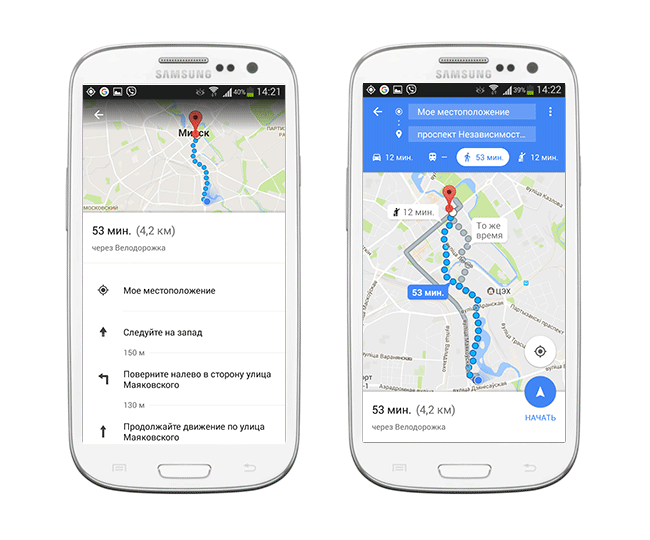
Как найти информацию о пробках на дорогах
Сервис Гугл Карты позволяет узнать о пробках на дорогах, что здорово облегчит автомобилистам навигацию по городу. Пользоваться инструментом очень просто:
- В левой верхней части нужно нажать на иконку меню и выбрать одноименный раздел - Пробки.
- В результате, на карте будут отмечены проблемные маршруты, на которых затруднено движение.

Как скачать Google Maps карты на русском языке и как их использовать оффлайн
Есть два режима работы навигатора Google Maps: в онлайн- и оффлайн режиме. Если у вас подключен интернет, карты будут подгружаться и выводиться на экране по мере надобности.
Что делать, если вы отправились в путешествие, если предполагается, что интернет может отсутствовать в любой нужный момент? Не проблема! Вы можете скачать Гугл Карты на телефон, . В последних версиях приложения Google Maps эта функция доступна и работает без проблем (однажды разработчики убрали данную возможность, но потом, к счастью, вернули ее на Андроид).
Для того, чтобы Гугл Карты работали оффлайн, нужно:
- подключиться к интернету
- найти в Google Maps город или страну, вывести на экран
- выбрать опцию "Сохранить" и загрузить файл в память мобильного устройства

Примечание . Как правило, каждая карта занимает от 100 до 500 Мб. Советуем заранее проверить, есть ли на карте памяти достаточно места для ее загрузки. После 30 дней использования маршруты оффлайн-карты недоступна, карту необходимо обновить на устройстве.
Карты Гугл доступны в том числе на русском языке. Однако описания, отзывы могут отсутствовать, - скажем, если карта не относится к русскоязычному региону.
Какие альтернативы есть у Google Maps?
Хотя приложение Google Maps и приживется у многих пользователей в качестве gps-навигатора, для автомобилистов это не идеальный выбор. Мы предлагаем обратить внимание на следующие навигаторы:
Лидер в области автомобильной gps-навигации. Приложение платное, однако качество и детализация карт - на высоте. Этот продукт автомобилисты устанавливают чаще всего. Пользоваться Навител Навигатором удобно, работают карты в оффлайн-режиме.
Еще один хороший автомобильный навигатор для телефона. Подходит для автомобилистов, туристов и пешеходов стран СНГ. Карты предоставлены онлайн-сервисом "Яндекс.Карты". Соответственно, для корректной работы понадобится Интернет.
Резюме . Google Maps - очень удобный сервис для прокладывания маршрутов, навигации, получения справочной информации по местности. Мобильное приложение постоянно развивается, оно также удобно, и для оффлайн режима предусмотрены локальные карты. Мы бы посоветовали Google Maps, в первую очередь, пешеходам и туристам - по причине отличной интеграции с картами Google. Автомобилисты могут смело использовать мобильное приложение на Android, однако здесь у Google Maps появляется сильный конкурент в лице gps-навигатора от Navitel.
Обзор новых мобильных карт Google.
Огромное количество людей на планете пользуются в течение длительного времени. Но, несмотря на это миллионы людей не знают многие приемы и трюки (секреты и скрытые возможности) которыми можно пользоваться на картах. Некоторые приёмы могут быть очень полезны, другие же скрытые функции могут пригодиться только в крайнем случае. Именно поэтому каждый из нас должен знать истинные возможности . Предлагаем Вам десять секретов различных функций Гугл карт, о которых Вы возможно не знаете.
1. Автономный режим работы карт на мобильном устройстве
![]()
Если Вы хотите, чтобы карты Google на мобильном устройстве не потребляли к для , можно заранее сохранить необходимую область карты, которая будет во время Вашего путешествия работать в автономном режиме. Для этого необходимо в поле поиск ввести команду: "okay maps " и нажать значок поиска. Система после этого предложит Вам сохранить выбранную область карты. Это очень удобно, поскольку загрузка карт через мобильный интернет не только потребляет трафик, но и загружается очень медленно.
2. Создание нескольких маршрутов с промежуточными остановками

На Google Maps можно создавать маршруты с несколькими остановками. Это очень удобный способ настроить заранее все свои возможные маршруты в течение дня с промежуточными остановками. Данная функция будет очень удобной для людей, которые находятся в незнакомом городе, а также для тех, кому необходимо спланировать свои поездки на весь день. Настроив несколько маршрутов, Вам не нужно будет каждый раз настраивать новый маршрут от места своего отъезда. На панели выбора маршрута есть символ "+ ", с помощью которого можно добавить альтернативные маршруты, которые Вам будут необходимы в весь день.
3. Возможность редактировать карты Google

Если Вы заметили, что на карте есть неточности или какая-то организация уже не находится по определённому адресу, каждый пользователь теперь может внести свой личный вклад в редактировании карты. Для этого есть функция Google Maps Map Maker . С помощью этого сервиса любой желающий может вступить в общество картографов, которые помогают Гугл улучшать карты. С помощью Map Maker Вы сможете добавлять новые места и объекты на карте, а также сообщить о том, что какое-нибудь учреждение находится по новому адресу. Правда обращаем Ваше внимание, что все новые изменения, которые указывают пользователи, проходит предварительную модерацию, прежде чем они появятся . Эта функция Google отличный способ внести свой вклад в развитие карт Google Maps.
Это хороший способ сообщить людям о Вашем месторасположении. Таким образом Вы не будете отвлекаться на написания сообщений, для того чтобы рассказать людям где Вы находитесь, а также не будете точно вспоминать адрес Вашего нахождения (часто бывает так, что мы не можем точно описать свое местонахождение).
5. Найти на карты почтовые адреса (индекс, адрес и т.п.)

Этот отличный способ узнать точный почтовый адрес любого объекта на карте. Если Вы хотите узнать почтовый адрес какого-нибудь здания, то достаточно нажать на здание, и карты отобразят Вам полный адрес (с индексом) этого объекта. Это отличный способ узнать точной адрес какой-нибудь организации.
6. Тонкая настройка карт Google

Многие люди, наверное, знают об обширных настройках, которые есть в карте Гугл. Но, тем не менее, оказывается люди не знают на сколько эти настройки функций обширны. Так, Гугл предусматривает возможность синхронизации карт, которые находятся на мобильных устройствах, с картами которыми Вы пользуетесь на компьютере. Это позволяет Вам, настроив маршруты поездок на компьютере, утром, включив навигацию на телефоне, автоматически загрузить настройки маршрутов на устройство. Это не только экономит время при настройки маршрута, но и позволяет .
7. Сохранить места на карте, где Вы бываете очень часто
Если Вы часто посещаете одинаковые места, то карты позволяют Вам сохранять для экономии трафика, определенные места на местности (которые Вы часто посещаете), к которым Вы можете перейти, когда Вам это требуется. Также Вы можете настроить для сохраненных мест определенные маршруты проезда. При посещении сохраненного места на карте, маршрут движения будет построен для Вас в автоматическом режиме.
8. Создайте свою собственную карту

9. Найдите на карте маршруты общественного транспорта, прокладывайте пешие маршруты, а также настраивайте маршруты на велосипеде

Большинство людей используют карты для прокладывания маршрутов при управлении автомобилем. Многие ошибочно полагают, что навигация карт Google Maps предназначена только для автомобилистов. На самом деле карты Гугл предоставляют возможность прокладывать маршруты при передвижении общественным транспортом, на велосипеде или при движении пешком.
При настройках маршрутов для пеших прогулок, для передвижения на велосипеде либо на общественном транспорте все работает точно также как . Единственное отличие это пути маршрутов. Подобные маршруты часто бывает более выгодные, чем при движении на собственном транспортном средстве, поскольку часто оптимальные маршруты могут быть построены только там, где не может проехать автомобиль.
К примеру с помощью маршрута для велосипедов, Вы можете построить маршрут, который поможет Вам максимально быстро доехать до места назначения.
10. Вывести на карту все объекты в видимой области карты

Если Вы не можете найти в поиске необходимый объект (к примеру, Вы не помните название или адрес объекта), то Вы можете в строке поиска карт Google набрать символ " * " (звездочка) и нажать значок поиска. Это специальная команда выведет все объекты, которые находятся на карте в видимой области карты. После этого Вы легко отыщите необходимый объект.
Также это может пригодиться, если Вы проезжая или проходя определенный объект, хотите узнать, что в этом здании находится. Набрав в поисковой строчке карт символ " * ", Вы узнаете всю необходимую информацию об объекте, который находится рядом с Вами.
Google Maps является очень мощной платформой, которая совершенствуется и растет с каждым днем. Правильное использование карт позволит сделать Ваше путешествие более легким, а поиск необходимых адресов и объектов станет для Вас более эффективным и удобным.



 Настройка и подключение приставки цифрового телевидения
Настройка и подключение приставки цифрового телевидения Настройка и подключение приставки цифрового телевидения
Настройка и подключение приставки цифрового телевидения Беспроводная акустика JBL GO Black (JBLGOBLK) - Отзывы Внешний вид и элементы управления
Беспроводная акустика JBL GO Black (JBLGOBLK) - Отзывы Внешний вид и элементы управления Виртуальный компьютерный музей Dx связь
Виртуальный компьютерный музей Dx связь